
VPN ההתקנה יכולה להיות מורכבת, במיוחד עבור משתמשים פחות מנוסים. זה עשוי להיות כרוך בהתקנת קבצי אישורים שונים וכן בתצורה של הגדרות שרת. צור פרופיל תצורה וזה יהיה קל כמו להוריד ולהקיש על קובץ.
זה יכול לעזור לך לחסוך לעצמך זמן בעתיד, להדריך את בני המשפחה מתחבר ל- VPN שלך , או לספק התקנת VPN קלה לעובדים בארגונים קטנים ללא שרת ניהול מכשירים ניידים.
השג את Apple Configurator
בעבר זה היה אפשרי באמצעות כלי שנוצר על ידי אפל המכונה כלי התצורה של האייפון. זה היה זמין גם עבור Windows וגם עבור Mac OS X. עם זאת, החל מ- iOS 8, תוכנית התצורה של ה- iPhone הוצאה משימוש ואינה מספקת עוד על ידי אפל.
זה עדיין אפשרי עם תצורת Apple השירות אותו תוכלו להשיג מחנות האפליקציות של Mac. עם זאת, כבר אין דרך רשמית לעשות זאת ב- Windows. אתה יכול לצוד עותק ישן של כלי התצורה של iPhone, אך הוא כבר לא נתמך באופן רשמי - עדיף לך לעשות זאת עם Apple Configurator ב- Mac.
צור פרופיל באמצעות הגדרות ה- VPN שלך
אתה יכול להשתמש בכלי השירות Apple Configurator ליצירת פרופילים עם מגוון רחב של הגדרות, אך אנו מתמקדים בהגדרות VPN כאן.
כדי להתחיל ביצירת פרופיל, בחר במקטע הכן. תחת הגדרות, החלף את מחוון הפיקוח למצב "פועל". תראה רשימה ריקה של פרופילים בתחתית החלון. לחץ על סימן הפלוס ובחר צור פרופיל חדש.

ההגדרות בסעיף כללי מאפשרות לך לתת שם לפרופיל, להזין שם לארגון שלך, לספק תיאור למה שהפרופיל עושה ולבחור הודעת הסכמה שתופיע כאשר משתמשים מתקינים את הפרופיל.
עליך לספק שם לפרופיל - שם לו משהו כמו "הגדרת VPN" או "הגדרת VPN עבור [Organization]." שדות האחרים כאן אינם חובה.
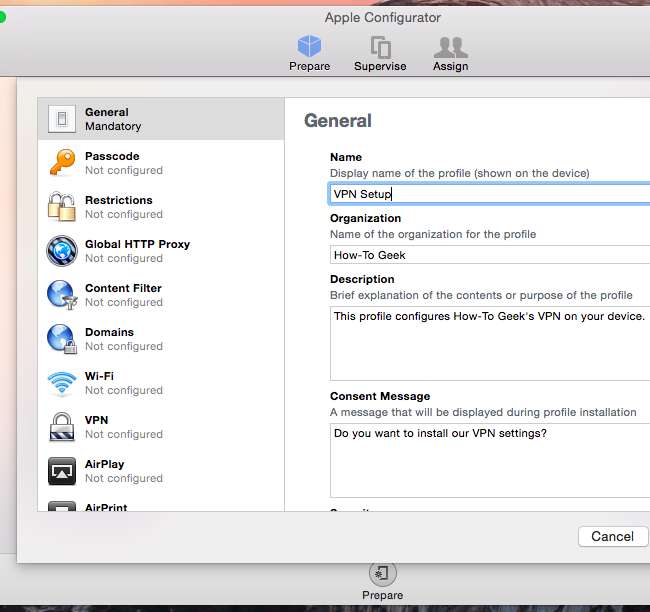
ישנן קטגוריות רבות ושונות של הגדרות שתוכל להגדיר כאן, והן יאכפו הגדרות שונות ב- iPhone או iPad.
להגדרות VPN, לחץ על VPN בסרגל הצד. לחץ על הלחצן הגדר ותוכל להגדיר VPN כמו במכשיר iOS ולבחור את ה- סוג שרת VPN , שם, כתובת, חשבון, סיסמה ושיטות אימות אחרות.
אם למשתמשים יש שמות משתמש וסיסמאות שונים, תוכל להשאיר שדות אלה ריקים. המשתמשים יתבקשו להזין את שם המשתמש והסיסמה במכשיר שלהם לאחר שהם ינסו להתחבר ל- VPN.
אם יש לך מספר רשתות VPN שברצונך להגדיר כדי שמשתמשים יוכלו לבחור ביניהם במכשירים שלהם, לחץ על סימן הפלוס כדי להוסיף תצורות נוספות של שרת VPN לפרופיל.
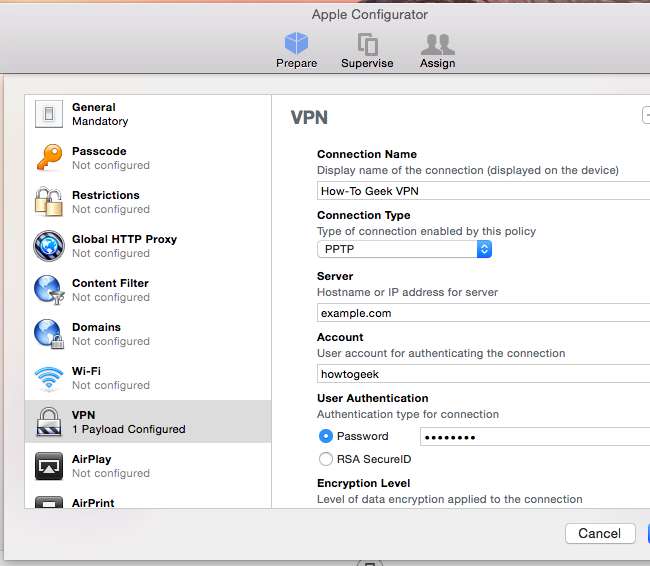
אם עליך לכלול אישורים לחיבור לשרת ה- VPN, גלול מטה בחלונית השמאלית, בחר אישורים וספק קובץ אישורים. לחץ על כפתור הפלוס כדי להוסיף אישורים נוספים, אם אתה צריך לספק יותר מאחד.
קבצי האישור הללו יאוגדו בתוך הפרופיל, ולכן הם מקלים בהרבה על הקמת VPN שזקוק לאישורים - פשוט התקן את קובץ הפרופיל היחיד.

ייצא את הפרופיל
לחץ על הלחצן שמור ותראה את הפרופיל החדש שלך בתיבה פרופילים. אתה יכול לחבר התקנים ל- Mac שלך באמצעות כבל USB ולהשתמש בכלי זה כדי להתקין את הפרופיל עליהם. עם זאת, לעתים קרובות זו לא האופציה הנוחה ביותר.
במקום זאת, תרצה ללחוץ על סמל הייצוא מתחת לתיבה פרופילים - זה הסמל שמשמאל לסימן המינוס. זה יהפוך את הפרופיל שיצרת לקובץ פרופיל.

כעת יש לך קובץ פרופיל עם סיומת הקובץ .mobileconfig. התקן קובץ זה ב- iPhone או iPad כדי להגדיר באופן אוטומטי את הגדרות ה- VPN שלך.
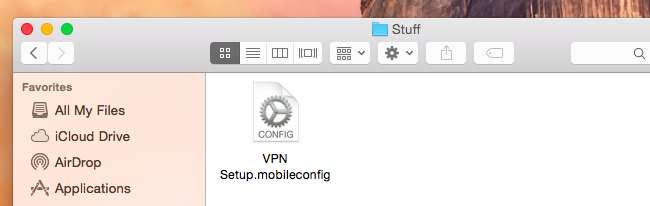
התקן את הפרופיל
יהיה עליך להפוך את הקובץ לזמין למכשירי ה- iOS שלך. אם יש לך אתר, אתה יכול פשוט לארח אותו באתר שלך. משתמשי iPhone ו- iPad יכולים לבקר בדף האינטרנט, להוריד את הקובץ .mobileconfig על ידי הקשה על קישור ולהתקין אותו.
זכור כי ככל הנראה אינך רוצה לארח את הקובץ הזה באתר הפונה לציבור, כמובן.
אתה יכול פשוט לשלוח את קובץ ה- .mobileconfig באימייל לאנשים שצריכים להתחבר ל- VPN. הם יכולים לפתוח את אפליקציית הדואר ולהקיש על קובץ ה- .mobileconfig שנשלח כקובץ מצורף לדוא"ל כדי להתקין את הפרופיל במכשיר שלהם.
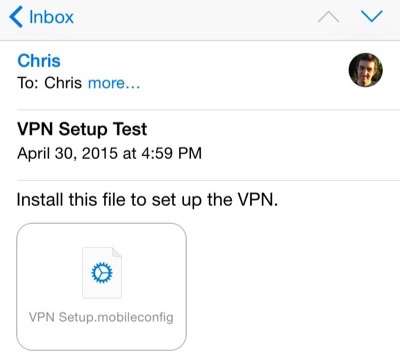
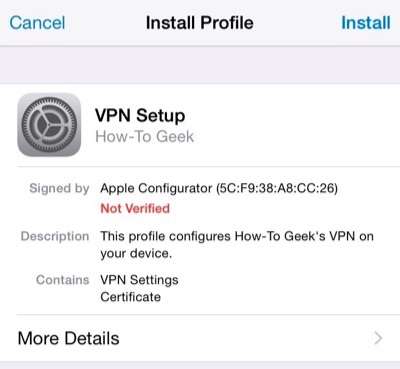
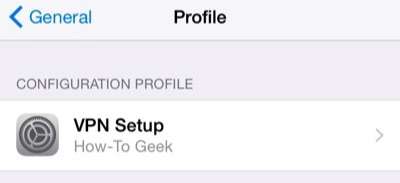
אתה יכול להשתמש בשיטה זו כדי לספק הגדרות אחרות גם למכשירי ה- iOS שלך. את כולם ניתן לאגד בתוך קובץ פרופיל יחיד.
אשראי תמונה: LWYang על פליקר







